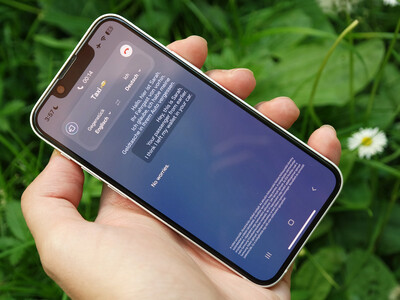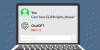- DIGI Mobil
- Yettel topik
- 15 éves az első androidos Samsung telefon
- Redmi Note 12 Pro - nem tolták túl
- Mobil flották
- Redmi Note 10 Pro - majdnem minden stimmel
- Android alkalmazások - szoftver kibeszélő topik
- Samsung Galaxy S23 és S23+ - ami belül van, az számít igazán
- Itt az első kép a 2024-es Nokia 3210-ről
- Xiaomi Smart Band 8 - folyamatosan
Hirdetés
-
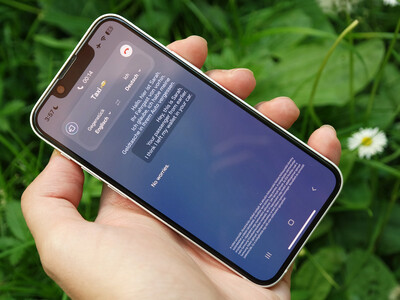

Samsung Univerzum: Így ismerhető meg a Galaxy AI bármilyen telefonon
ma A Try Galaxy webalkalmazás kontrollált környezetben mutatja meg, mit tud a One UI 6.1-es rendszer és a mesterséges intelligencia.
-

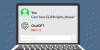
Súlyos adatvédelmi botrányba kerülhet a ChatGPT az EU-ban
it Egyre nagyobb probléma az AI hallucinálása – most az osztrák adatvédelmi hatóság veheti elő a ChatGPT miatt az OpenAI-t, alapvetően a GDPR megsértése miatt.
-


Toyota Corolla Touring Sport 2.0 teszt és az autóipar
lo Némi autóipari kitekintés után egy középkategóriás autót mutatok be, ami az észszerűség műhelyében készül.
Új hozzászólás Aktív témák
-

djalienecske
csendes tag
Látom még sokan bénáznak ezzel a GPS-el az ANDROID feliratnál kifagyás / BOOTLOOP jelenséggel (ahogy én is tettem). A leghasznosabb hozzászólás ez: http://mobilarena.hu/tema/navon_platinum_explorer_7_android_navigacio/hsz_164-164.html
A többit fölösleges elolvasni!!!Annyival még kiegészíteném / finomítanám , hogy:
1. Windows 7 és semmi más, csak ezen megy (32 bittel próbáltam).
2. Mivel a hozzászólásban már halott a link, ami az ADB driverre mutat, ezért kikapcsolt állapotban feldugtam a GPS-t a gépre, ami bekapcsolt (bootloop jelenség természetesen előjött) és rövid várakozás után minden drivert feltelepített az OS (frissített windows 7 32 bit, engedélyezve, hogy drivereket töltsön le a windows update-ről).
3. Android SDK letölt , természetesen a rendszerednek megfelelő verziót (32 vagy 64 bit).
4. Ki kell csomagolni (én a C: -re tettem egy android nevű mappába), majd belemenni az ebben a könyvtárban található "adt-bundle-windows... / eclipse" almappába.
5. Ebben lesz az eclipse.exe és ezt kell elindítani.
6. Elindítás után, egy "workspace" ablak fogad, ami jelenleg lényegtelen, szóval kipipál + leOKéz és a Google-nek sem akarunk használati statisztikát küldeni, szóval "No" és "Finish". "WELCOME!" fület bezár.
7. Ahogy a fentiekben megjelölt hsz-ben is olvasható, a nézetet át kell állítani DDMS-re: Menüsoron > "Window" > "Open Perspective" > "DDMS". Három ablak jelenik meg, nekünk a felső kettő egymás melletti érdekel.
Bal oldalon "Devices" ahol a készüléknek kell megjelennie, illetve jobb oldali ablakon, a felső sávon ki kell választani a zöld kis android figurát, ami a "File Explorer" fül. Ha minden rendben akkor egy egész hosszú mappa és file lista fogad itt minket.
8. SZABADÍTSUNK FEL HELYET! szdombi a dalvik-cache mappában található fileokat törölteti velünk, a kérdés az, hogy vajon miért ne kezdhetnék egyből a problémát okozó fileokkal, amik a /data/gps/log mappában tornyosulnak. Én megkerestem a legnagyobb méretűt (byteban van megadva a méretük azaz osszuk 1024^3-al emberileg is felfogható szám képzéséhez) és azt töröltem. (Ha valakinek ez mégsem válna be akkor a dalvik-cache elérése: /data/dalvik-cache)
A törlés a "piros minusz" ikonnal történik, mindig a kijelölt fájlt törli. (Sajnos több fájlt, vagy mappát nem töröl .. de van erre is megoldás!!)
Azonnal megjelentek az induló folyamatok a bal oldali ablakban az eszköz alatt és el is indult a GPS, ahogy kell.
9. Most már csak rendbe kéne tenni egy két dolgot, úgymint felszabadítani a többi helyet és megakadályozni azt, hogy még egyszer előforduljon a hiba emiatt .
A Log mappa törlése az Eclipse DDMS segítségével nem megy, DE egy egyszerű parancs segíthet ezen, íme:
adb shell rm -r /data/gps/log
Aki járatos a parancssoros mókában az ne is olvassa tovább, de aki nem, annak ez a fenti parancs nem mond semmit.
Parancssort illő rendszergazdaként indítani, ami a START menüre kattintva majd begépelve, hogy "cmd" és a bal oldalon megjelenő alkalmazásra jobb egérgombbal kattintva a "Futtatás rendszergazdaként" lehetőséget választva indítható.
Először is el kell döntenünk, hogy hogy mutatjuk meg a rendszernek, hogy hol van az adb.exe, két lehetőség van:
a, hozzáadjuk a rendszer path-ek hez, ami kicsit bonyolultabbnak tűneht vagy
b, a parancssorban odanavigálunk, amit minden alkalommal meg kell majd tennünk, amikor az adb.exe-re hivatkozunk (jelen esetben csak egyszer kell).
A választás a tiétek, leírom mind a kettőt:
a, Start menü > Számítógépen jobb egérgomb > Tulajdonságok > Bal oldalon Speciális rendszerbeállítások > Speciális fül > Környezeti változók...
vagy
WIN+R > control sysdm.cpl,,3 > Környezeti változók...
Ezután "Rendszerváltozók" részen belül keresd meg a "Path" változó nevet / sort, katt rá bal egérgombbal duplán, katt a "Változó értéke" beviteli mezőbe majd nyomj egy "END" billentyűt, hogy a végre ugorjon. Ezután kell egy pontos vessző azaz ";" a sor végére és jöhet az a mappa elérés, ahova kibontottad az Android SDK-t, nálam ez:
C:\android\adt-bundle-windows-x86_64-20140321\sdk\platform-tools
Az eleje ugye különbözhet, ha máshova tetted, DE az "....\sdk\platform-tools" mindenképp legyen a végén, ugyanis ebben a mappában van az adb.exe.
HUHhh leOKézunk mindent és kész, mehet a parancssorba a "adb shell rm -r /data/gps/log" parancs és el is tűnt az a nyavalyás LOG mappa a gigás tartalmával együtt.
b, Indítsunk parancssort a korábban vázolt lépésekkel. A legegyszerűbb az intézőben megkeresni a kicsomagolt Android SDK mappát és úgy kimásolni az elérési útvonalat, így nem kell begépelni.
Nálam ez:
C:\android\adt-bundle-windows-x86_64-20140321\sdk\platform-tools
Az eleje ugye különbözhet, ha máshova tetted, DE az "....\sdk\platform-tools" mindenképp legyen a végén, ugyanis ebben a mappában van az adb.exe.
A parancssorba begépeled hogy "cd" idézőjelek nélkül, majd jobb egérgomb a fekete területen és beillesztés .. így a kimásolt elérési útvonal bekerül a cd után. ENTER billentyű és jöhet a parancs:
"adb shell rm -r /data/gps/log" idézőjelek nélkül. ENTER és törölte a mappát.Be is lehet zárni a parancssort, vagy gépeld be hogy exit és enter.
Nekem egész végig futott az Eclipse és láttam azt is, ahogy eltűnik a mappa utána pedig a biztonság kedvéért létrehoztam a zöld plus jellel.10. Már csak a LOG kikapcsolása maradt, ami az Eclipse-el történik. Keressük meg a filet, ami szabályozza: /system/etc/gps/glconfig.xml
A számítógépre kell másolni. Továbbra is eclipse "glconfig.xml" file kijelölve majd a jobb oldali ablak jobb felső sarkán lévő floppy lemezre ("Pull a file from the device") kattintva kitallózunk egy mappát amit könnyen megtalálunk.
Szerkesztjük (én a notepad++ programot használom, mert nagyon jó elkülöníti, hogy mi micsoda, de egy sima szövegszerkeztő is jó). Keressük meg ezt a két bejegyzést: cLogEnableInitState="enable"
cLogEnabled="enable", majd az időzőjelekben lévő enable-t írjuk át false -ra. Mentsük el a fájlt! Az Eclipsbe visszatérve továbbra is /system/etc/gps/glconfig.xml file legyen kijelölve és a floppy melletti ikon, a telefonra nyomjuk (Push a file onto the device). Kitallózzuk a módosított fájlt a gépünkről és leokézzuk az ablakot, a program pedig felülírja a régit, amit ellenőrizhetünk is a megváltozott fájl dátummal, ami az épp aktuális ugyebár.
Ez a változás csak a készülék újraindítása után lép életbe, szóval hogy ne mocskolja be a már kitakarított LOG mappánk, indítsuk is újra.Ezzel a lépéssel el is végeztünk mindent és többet nem fog emiatt megtelni a belső tárhely.
Új hozzászólás Aktív témák
- iPad Air 4 64GB, Cellular eladó
- ÚJ Apple Pencil 1 - 2 első és második generációs BONTATLAN AZONNAL ÁTVEHETŐ DEÁK TÉR
- Lenovo Tab m8 4th gén
- BONTATLAN Új Ipad 2022 10th Minden szín 1 év hivatalos Apple Garancia AZONNAL ÁTVEHETŐ DEÁK TÉRNÉL.
- Apple Smart Folio iPad Pro (11" & 12.9") - Csomagolásbontott (új), eredeti